Lo Último en IP@P
- Stellar Data Recovery revoluciona la recuperación de archivos perdidos en discos duros externos
- Goblin Mine: La Estrategia Económica Detrás del Juego de Minería que está Fascinando a Todos
- Estos son los nuevos Cargadores UGREEN: potencia y portabilidad en dos versiones que no te puedes perder
- UGREEN Nexode Pro: El Cargador Ultradelgado que revoluciona la carga de dispositivos móviles
- La computación en la nube está transformando los juegos Online y estas son sus grandes ventajas
Si bien es cierto, una de las más grandes ventajas que ofrecen los dispositivos Android a sus usuarios, es la libertad para hacer muchas cosas con él. Es decir que, fácilmente, te permiten modificar varios ajustes y también activar ciertas configuraciones importantes en el smartphone.
Para esto, solo basta con dirigirte al menú de ajustes y desde allí, navegar por todas las opciones que te ofrecen para personalizar la pantalla a tu gusto, al igual que el sonido. No obstante, más allá de estas selecciones que son usadas por todos los que emplean Android, también existen apartados para cambiar menús más avanzados. Los cuales, son llamados “opciones de desarrollador”.
Dichas opciones de desarrollador, cuentan con largas listas de ajustes desde las cuales puedes modificar aspectos que ni siquiera imaginaste que podías llevar a cabo sin la ayuda de un experto en la materia. Ya que, suelen pasar inadvertidos. A continuación, conoce más sobre ellas.
¿Qué son y para qué sirven las opciones de desarrollador en teléfonos y tablets Android?
También conocidas como "Developer Options“, estas se refieren a un completo menú de opciones avanzadas que ofrece el mismo sistema operativo. Las cuales, tal y como su nombre lo indica, han sido creados para el desarrollador Android, siendo una herramienta clave en la instauración de aplicaciones móviles y también en la depuración de cualquiera de estos dispositivos.
Aunque, para los usuarios comunes este menú de ajustes puede parecer de poca utilidad y hasta inservible, lo cierto es que les puede servir de gran ayuda para llevar a cabo acciones concretas con las cuales logren obtener un mejor funcionamiento de su móvil o tablet. De allí, radica la importancia de conocer para que sirven y cuáles son las mejores de ellas.
En este sentido, resaltamos que las funciones de las “Developer Options” son variadas, pero las más importantes de ellas las detallamos a continuación:
- Te permiten hacer que tu smartphone consuma menos batería de lo habitual. Esto, gracias a un excelente ajuste con el cual se puede extender la batería notablemente, aun y cuando el dispositivo exhibe el mismo rendimiento.
- Puedes acelerar fácilmente tu teléfono celular, haciendo uso del hardware gráfico. Lo cual, se alcanza al acelerar el proceso con la GPU de tu multiprocesador y de inmediato, notarás un incremento de velocidad, en especial, en dispositivos con bajas prestaciones.
- Si quieres conseguir que tu móvil vaya más rápido, también puedes eliminar las animaciones a partir de estas opciones.
- Te ofrece la capacidad de reducir el límite de aplicaciones en segundo plano, para que así el dispositivo no mantenga muchas aplicaciones abiertas. Esto es ideal para teléfonos con poca memoria RAM.
- Puedes emplear el modo de depuración; siendo este sumamente importante para la mayoría de las apps que comunican un Android con el ordenador.
Pasos para activar las "Developer Options" en tu Android para editarlo a placer
Con seguridad, te puede parecer que es complicado lograr activar estas opciones en tu Android para obtener los nuevos menús avanzados “a tu mano” y así, editar el dispositivo a tu gusto, pero verdaderamente es todo lo contrario. Debido a que, habilitar las “Developer Options”.
Simplemente consta de unos cuantos pasos que deberás completar al pie de la letra y ellos son:
Entrar en el menú “Ajustes” o “Configuración”
Para iniciar, debes dirigirte al menú habitual de ajustes de tu smartphone o tablet. En el cual, en primera instancia, podrás ver que no hay ningún apartado que te ofrezca dichas opciones avanzadas.
Ahora accede a “Información del dispositivo” o “Acerca del teléfono”
Una vez entres en el menú de “Ajustes” del equipo, deberás navegar hasta la parte inferior de la pantalla para conseguir la opción que te indicamos y pulsar sobre ella. Siendo esta, la que permitirá habilitar las “Developer Options”, principalmente.
Busca la elección “Numero de compilación”
Después de acceder a la información del teléfono, verás varios datos de interés. Pero, en este caso, solamente nos interesa la opción especificada o en su defecto, “Número de serie” o “Número de versión”. Así, sobre ella, deberás presionar un total de siete veces seguidas, sin sobrepasar dicho número.
Posterior a ello, el sistema te solicitará tu contraseña, PIN o patrón y una vez lo facilites, procederá a activar estas opciones de desarrollador en tu dispositivo Android, indicándote el siguiente mensaje “¡Ahora eres un desarrollador!”.
Finalmente, ingresa a las “Opciones de desarrollador”
Al completar lo anterior, puedes entrar de nuevo en la sección de Ajustes generales de tu Android y muy seguramente, en la parte final de todo el menú, encontrarás esta nueva selección para acceder a dichas opciones avanzadas. Las cuales, verás a continuación que son muchas.
¿Cuáles son las mejores opciones de desarrollo que podemos activar en nuestro smartphone?
Después de activar este menú y acceder al mismo por completo, puedes observar que hay muchas opciones a las cuales entrar o bien, que puedes habilitar. Sin embargo, al ser un usuario común, desconoces para que funciona cada una de ellas y en que podrían ayudarte.
Aquí te indicamos un completo listado para que conozcas y sepas como usar cada opción de desarrollar adecuadamente:
Principales
Tal y como su nombre lo indica, estas opciones avanzadas son las más esenciales y bien, las que cada usuario de Android deberá manejar perfectamente. Las cuales, por lo general, se encuentran al inicio del menú en cuestión. Dichas selecciones principales son:
Informar de un error
Al pulsar sobre esta selección, te proporcionan dos opciones a elegir. Es decir que, se trata de una opción que se puede emplear de dos formas. La primera de ellas, hace referencia a un “Informe interactivo” y la otra es para un “Informe completo”. Básicamente, ambas funcionan de la misma manera y te permiten conocer toda la información sobre el funcionamiento general del móvil.
Contraseñas de la copia de seguridad en el escritorio
Es una opción que te permite realizar una copia de seguridad de tu dispositivo. Esto, al conectar el mismo a un ordenador y activar la depuración USB; pues, por medio de comandos ADB, se podrá facilitar dicho proceso de seguridad. De esa forma, podrás crear una contraseña únicamente accesible por ti.
Permanecer activo
Si activas esta opción, la pantalla del terminal nunca se desactivará durante la carga. Lo que significa que, la misma nunca entrará en reposo y es sumamente útil para ver vídeos o películas y que no se interrumpa la trasmisión.
Registro de búsqueda de Bluetooth
Esta opción facilita a los usuarios una inspección de HCI vía Bluetooth. Ya que, al habilitarla, un experto en seguridad podrá analizar el Bluetooth HCI por medio de un paquete en el dispositivo en la ruta y a través de herramientas como Wireshark que simplifican el estudio.
Desbloqueo OEM
Para eliminar la protección de tu Android cuando desees, deberás habilitar esta selección. Lo cual, básicamente, quitará la protección antirrobo y también te permitirá hacer root al móvil.
Servicios en ejecución
Cuando entras a esta opción, podrás observar un completo apartado en donde te muestran la memoria del dispositivo y adicionalmente, lo que ocupa cada aplicación, también los procesos activos en ese instante y las apps que están en caché. Siendo un menú imprescindible para controlar todos los recursos consumidos del equipo.
Modo de color de imagen
Consiste en un modo muy tradicional de calibrado de la pantalla, que permite obtener tonos diferentes y por lo general, menos saturados y/o más apagados que los comunes. Siendo una opción que siempre se añade a las pantallas AMOLED.
Implementación de WebView
Tomando en cuenta que “WebView” es un proceso que posibilita a las aplicaciones contar con un navegador interno, con el fin de conectarse a Internet más rápidamente. Entonces, dicha opción de desarrollador te ofrece la potestad de decidir cuál será la app predefinida para esto.
Actualizar sistema (auto)
Se refiere a las actualizaciones automáticas del sistema y al activar dicha opción, el mismo Android se encargará de buscar nuevas actualizaciones y de forma directa, saltará el aviso para proceder a actualizar. En caso de no habilitarla, solo tendrás que pulsar cada vez que sea necesario para verificar si hay nuevas versiones disponibles.
Modo Demostración
Es un modo sumamente eficaz para hacer captures de pantalla, pero siempre mostrando la misma barra de estado. Por ello, limpia notificaciones, muestra la batería al máximo y también la red a la mayor cobertura posible.
De aspectos gráficos (punteros, animaciones, etc)
Para este caso, en el que se pueden modificar lo que se muestra en pantalla, también existen variedad de opciones que te indicamos enseguida:
Mostrar toques / Mostrar punteos
Una vez habilites esta opción, te mostrarán un pequeño círculo que marcará donde has pulsado. Lo que significa que, cada vez que oprimas la pantalla verás este nuevo elemento, el cual durará unos cuantos segundos.
Mostrar ubicación cursor
También cambiará la forma en cómo se muestran tus toques de pantalla, pero a diferencia de la primera selección, esta es más completa. Ya que, se encarga de mostrar todo el recorrido de tu último gesto táctil y también exhibirá las coordenadas y hasta la presión ejecutada para hacerlo.
Mostrar actualizaciones de pantalla
Consiste en una opción que iluminará cada vez que la pantalla cambie, por medio de un parpadeo rosa sumamente llamativo. Ya que, a pesar de que no parecer ser así, la pantalla de tu smartphone se actualiza de manera constante.
Mostrar límites de diseño
Se trata de una elección que puede mostrar los bordes de cada elemento de pantalla, si la habilitas. Es decir que, te facilitará el hecho de saber hasta dónde llega el apartado y también los límites en los cuales tu toque lo activará. Es muy útil para saber la distribución de los menús del dispositivo.
Escala animación ventana
Las animaciones juegan un papel clave para dar sensación de fluidez y también mostrar transiciones llamativas y efectistas. Pues bien, por medio de esta opción, Android te ofrece la facilidad de ajustar la velocidad a la cual se abren los menús y ventanas de tu móvil.
Escala de animación de transición
Muy parecida a la opción anterior, pero funciona verdaderamente al momento de cambiar de pantalla. Es decir que si, por ejemplo, escoges un tiempo de animación amplio, cuando cambies esta notarás más la animación. Pero, si eliges una velocidad pequeña, esa modificación será inmediata.
Escala de duración de animación
Básicamente, te permite establecer la velocidad en la que carga los diferentes elementos de un menú la pantalla del terminal. En este caso, si seleccionas un tiempo pequeño, todo se mostrará al instante. Por otro lado, si el tiempo es elevado, todo se verá paso por paso.
Simular pantallas secundarias
Es un ajuste que consiste en seleccionar la simulación de pantallas de diversas resoluciones, las cuales fluctúan desde 480p hasta 4K. De tal forma, te aparecerá una pequeña ventana flotante que se encarga de repetir lo que muestre en tu móvil, pero a una resolución diferente.
Ancho mínimo
Te ofrece la capacidad de cambiar los DPI de Android y también para modificar el tamaño de lo que se muestre. Siendo así, muy recomendada si deseas que se observe más información en pantalla.
De depuración
Entre todos los apartados de desarrollador avanzados de Android, este es sumamente importante; gracias a las diferentes acciones determinantes que facilita ejecutar. A continuación, las opciones más interesantes:
Depuración USB
Es una selección muy importante a activar para poder ingresar desde el ordenador, una vez instales el Android SDK. Por ende, para intercambiar datos entre tu móvil y el escritorio, es esencial hacerlo con esta opción habilitada.
Revocar autorización de depuración USB
Se trata de una especie de “borrar caché” al momento de tener en cuenta si ya se ha conectado a un determinado ordenador y así, optimizar los aspectos de seguridad. De esa forma, la opción te permite eliminar el acceso a depuración USB de todos los PC autorizados anteriormente.
Permitir depuración ADB en modo solo carga
Es una opción que posibilita la acción de cargar el dispositivo y al mismo tiempo seguir trabajando en el PC. Ya que, por lo general, cuando usas los comandos ADB en el smartphone, no está conectado en el modo solo carga. Finalmente, te aconsejamos desactivar la opción al momento de desconectar el móvil del ordenador.
App ubicación de prueba
Básicamente, se tratan de aplicaciones que engañan al GPS y le hacen creer al teléfono que te encuentras en otro sitio. Para así, desde allí elegir la aplicación que el mismo sistema toma en cuenta al momento de determinar tu localización.
Ver inspección de atributos
Si activas esta elección, simultáneamente se activarán los atributos de la vista del Android System Manager. En efecto, cuando efectúes un logcat, verás los eventos de una forma diferente.
Selecciona una aplicación para depurarla
Se refiere a una configuración que permite escoger una determinara aplicación para su depuración y con ello, evitar que aparezcan ciertos mensajes de error. Lo cual significa que logrará que cualquier aplicación se ejecute como debe ser.
Esperar al depurador
Es muy sencilla, pero eficaz al mismo tiempo. Ya que, se encarga de prevenir que la aplicación se inicie hasta que el depurador no se encuentre habilitado.
Verificar las aplicaciones por USB
Funciona como una capa de seguridad extra al momento de instalar aplicaciones en el smartphone. De ese modo, permite a Google escanear dichas aplicaciones instaladas vía ADB o ADT y con ello, poder detectar si son o no peligrosas.
Tamaño de búfer para registrador
Más en Sistemas operativos
- ¿Cómo actualizar las aplicaciones automáticamente en Windows? Guía paso a paso
- ¿Cómo eliminar una cuenta de usuario en mi PC con Windows 8? Guía paso a paso
- ¿Cómo activar la cuenta de Administrador en Windows 7 de forma rápida y fácil? Guía paso a paso
- Trucos de Mac: Conviértete en un experto con estos tips y consejos secretos - Lista 2024
- ¿Cómo crear iconos para personalizar tus carpetas en Windows 10 y 7? Guía paso a paso
SÍGUENOS EN 👉 YOUTUBE TV
Te proporciona la sencillez de establecer el tamaño para java, desde 64 KB hasta 16 MB. Pero, en definitiva, dicho tamaño va a depender de la arquitectura de la CPU del dispositivo en cuestión.
De Networking
También conocidas como “conexión de red”; estas opciones, además de proveerte información importante del móvil, también te permite mejorar su rendimiento. Las más especiales de ellas, son las siguientes:
Registro detallado de WiFi
Por medio de un logcat, el desarrollador podrá acceder a información totalmente precisa con respecto al uso del WiFi, pero solo si tienes esta opción habilitada en tu móvil.
Traspaso datos móv/WiFi agresivo
Si estás haciendo uso de una mala cobertura WiFi y tienes este apartado activado, de manera automática el móvil se pasará a los datos móviles. Con lo cual, podrás ahorrar mayor batería y aparte, no tendrás que desconectar el WiFi cada vez que salgas de casa.
Permitir búsqueda WiFi itinerancia
Por ejemplo, si hay dos accesos WiFi que tengan la misma identificación, pero uno presenta mejor señal que el otro, esta opción es perfecta. Ya que, por si misma, se encargará que admitir que el smartphone acceda al SSID que más te interesa en cada momento dado. Sin embargo, el gasto de batería se puede notar con esta opción.
Datos móviles activados
A través de este apartado, tus datos móviles siempre se mantendrán activos en segundo plano. De modo que, al desaparecer la conexión WiFi, el cambio será de inmediato.
Configuración USB
Te permite elegir la manera que prefieras para conectar el USB al ordenador, tomando en cuenta que existen varias: Solo Carga, Media Transfer Protocol (MTP), RNDIS, Picture Transfer Protocol, audio y MIDI. Cabe destacar que, la más recomendable de todas, es el modo carga. Ahora, si deseas traspasar archivos, mejor elige “MTP”
Inhabilitar volumen absoluto
Cuando conectas unos auriculares Bluetooth, seguramente querrás controlar el volumen de forma independiente y esta opción te permite efectuarlo. De tal manera, también podrás eliminar el volumen máximo, si te parece molesto en ocasiones.
Para acelerar prestaciones por hardware
También referido al procesamiento de hardware acelerado, se trata de otro de los útiles apartados que brindan las opciones de desarrollador en el SO Android.
A continuación, detallamos algunas de sus elecciones más efectivas:
Forzar renderización GPU
La cual permite renderizar elementos 2D en todas las aplicaciones, de manera obligatoria y aunque, por defecto, no lo realicen. Se considera que puede optimizar el rendimiento y la calidad de lo que exhibe, pero es un arma de doble filo.
Mostrar actualizaciones de vistas GPU
Esta configuración está referida a cada pantalla que haga uso de la GPU, las cuales recibirán una capa ropa. Generalmente, se emplea para conocer cuando está siendo usada la gráfica del hardware.
Mostrar actualizaciones de la capa de hardware
Es una opción muy simple que permite conocer cuando las capas de hardware se encuentran habilitadas.
Depurar superposición GPU
En Android, algunas apps pueden mostrar información encima de otras y gracias a este ajuste, puedes seleccionar que te muestre cuando esto suceda para así concretar si el funcionamiento es normal o esta solapando de manera incorrecta.
Mostrar clips no rectangulares
Se basa en depurar operaciones de recorte no rectangular, siendo así un apartado totalmente técnico. Por consiguiente, se estima como una opción que ayuda a los desarrolladores a crear áreas muy bien definidas.
Activar 4x MSAA
Es una configuración ideal para los smartphone de gama alta. La cual, permite mejorar el renderizado de juegos e imágenes en OpenGL ES 2.0 y de ese modo, todo se podrá observa con mejor gráficos. No obstante, es muy probable que disminuye el rendimiento en proporción.
Desactivar superposiciones de hardware
Si activas esta opción avanzada, cada app podrá disponer de su propia porción de memoria en el dispositivo. Por otro lado, si la desactivas, seguramente el móvil mostrará un rendimiento sumamente lento.
Simular espacio de color
Permite configurar el móvil o tablet Android de modo que se adapte a cualquier problema de visión del usuario. Siendo así, una opción netamente para que todos los desarrolladores puedan observan como verán su aplicación con problemas de acromatopsia, deuteranomalía, tritanomalía, etc.
De Multimedia y monitoreo
Son opciones más básicas, pero de igual modo importantes de conocer. A continuación, las opciones que hay en multimedia y supervisión de Android:
Evitar la ruta audio USB
Consiste en deshabilitar el enrutamiento a audio USB, ya sea vía dispositivos como amplificadores o micrófonos, o también mezcladores o altavoces.
Modo estricto
Es la primera selección que hay en el apartado “Supervisión” y básicamente, emite un aviso en la pantalla cuando las apps están realizando aplicaciones que se prolonguen a través del tiempo. Es perfecta para saber si todo funciona correctamente.
Perfil de renderización GPU
A través de barras, esta opción te muestra el uso de la GPU. Lo mejor de todo, es que se mantiene actualizada en tiempo real. Pero, en caso de no usar esta información para algo relevante, puede parecer incomodo tantos elementos en la pantalla.
De aplicaciones
En la parte final del menú de opciones de desarrollador, ubicamos la sección referente a las aplicaciones. Sus selecciones de mayor importancia aquí:
No mantener actividades
Generalmente, cuando cambiamos entre una y otra app en Android, las mismas se mantienen en segundo plano a la espera de ser abiertas nuevamente. Pero, si habilitas esta configuración avanzada, el sistema por si solo será mucho más independiente y agresivo, por lo que considerará cerrar las aplicaciones en cuanto el usuario salga de ellas.
Limitar los procesos en segundo plano
Para impedir que cualquier aplicación siga ejecutándose en segundo plano en tu dispositivo, es ideal que hagas uso de este ajuste. Ya que, te permite gestionar la cantidad de procesos que se ejecutarán y así, mantener un límite recomendado (eliminar todo proceso hasta tener cuatro apps inultamente).
Aplicaciones inactivas
Si entras en esta opción, podrás observar un largo listado donde están todas tus aplicaciones instaladas y allí, ver cuales tienes activas. Al igual que las que han sido inhabilitadas por el propio Android, a causa de que no las has usado en cierto tiempo.
Descarga forzosa de aplicaciones en memoria externa
Permite obligar que las aplicaciones se instalen en la memoria SD. De ese modo, es sumamente útil cuando tienes un smartphone nuevo y actualizado, pero cuenta con poca memoria interna.
Forzar el ajuste de tamaño de actividades
Está relacionado con la multipantalla de Android y consiste en obligar que todas tus apps instaladas se adapten a la pantalla partida. Para lograr que la opción se active correctamente, es necesario reiniciar el terminal.
¿Cuáles son los riesgos de utilizar las opciones de developer sin conocimientos?
A pesar de que se puede considerarse un proceso totalmente sencillo activar las opciones avanzadas de desarrollador en un dispositivo Android, lo cierto es que debe realizarse cuidadosamente para evitar problemas y daños.
En este sentido, es esencial ser conscientes de que las “Developer Options“ únicamente tienen que ser aplicadas cuando su activación y/o utilización garantice una optimización en el comportamiento general del dispositivo. Por lo cual, si no estás seguro de lo que vas a efectuar al hacer uso de cualquiera de estas opciones, te recomendamos obtener la ayuda de un desarrollador con los suficientes conocimientos.
De lo contrario, en caso de modificar un ajuste de este tipo, ya sea habilitándolo, deshabilitándolo o empleándolo para accionar una configuración con la cual no tiene nada que ver, es muy probable que perjudiques de forma negativa el funcionamiento de tu móvil o tablet Android.
Incluso, podrías ocasionar un daño irreversible si gestionas estos procesos sin suficientes conocimientos, de modo que el dispositivo ya no ofrezca la misma respuesta ante todas las acciones para las cuales esta diseñado.


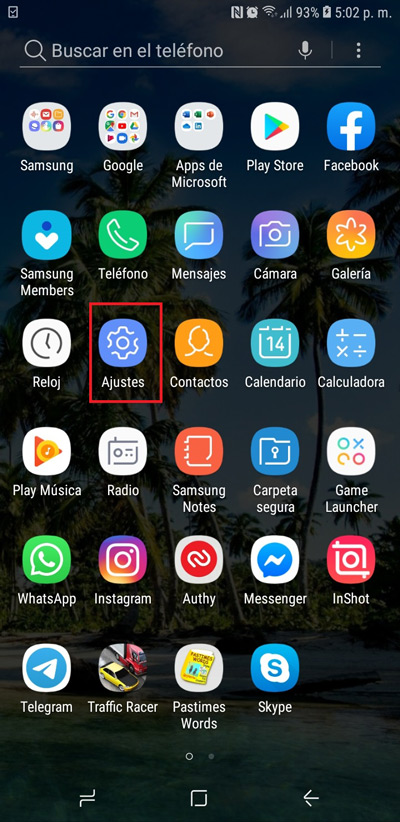
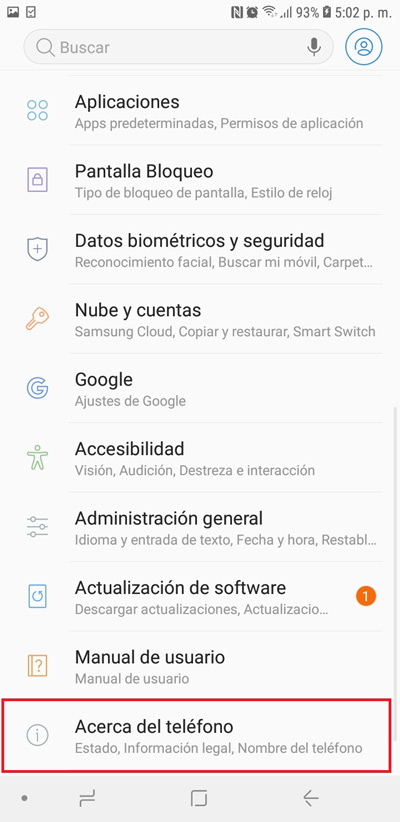
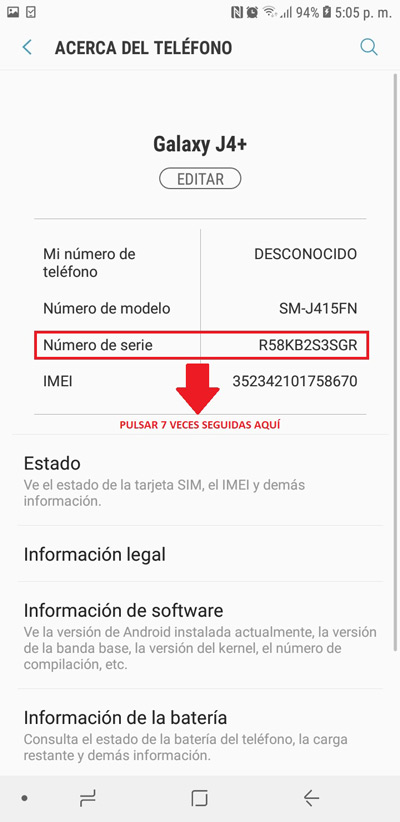
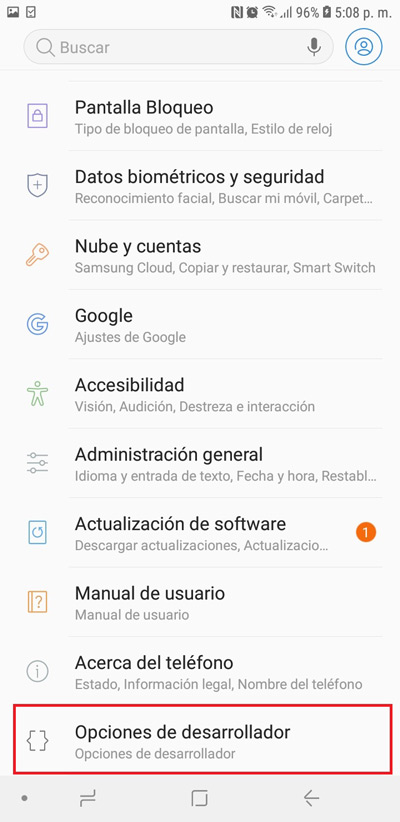
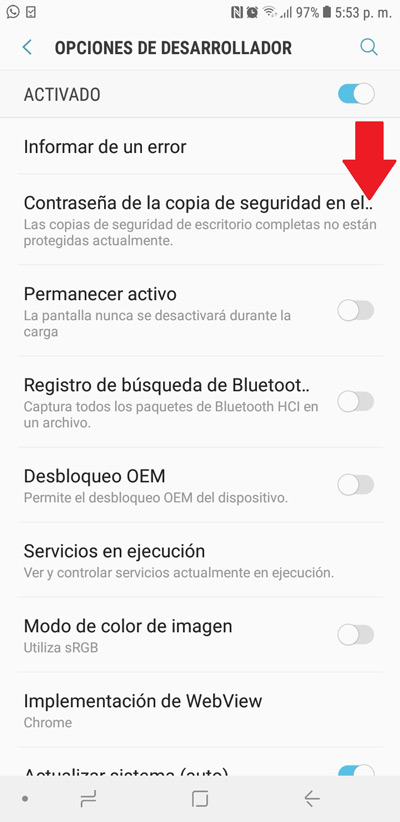
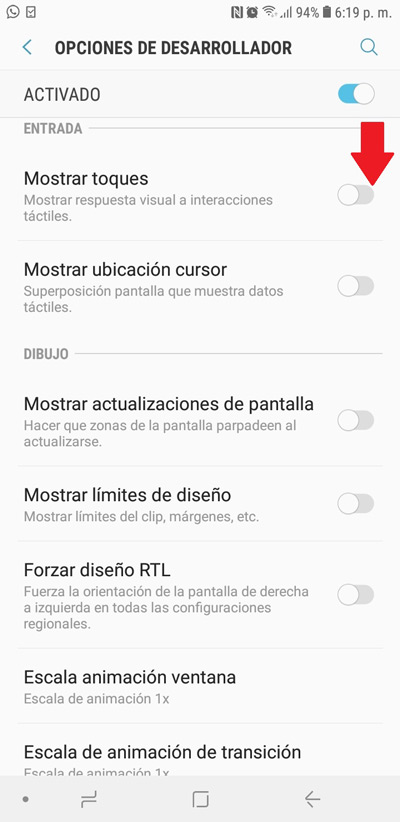
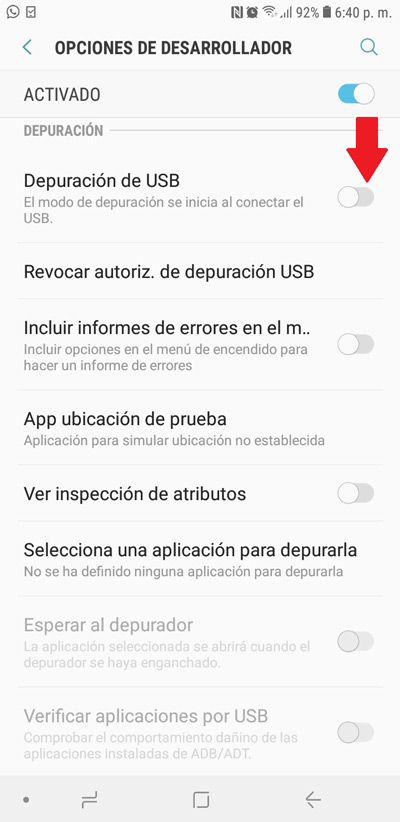
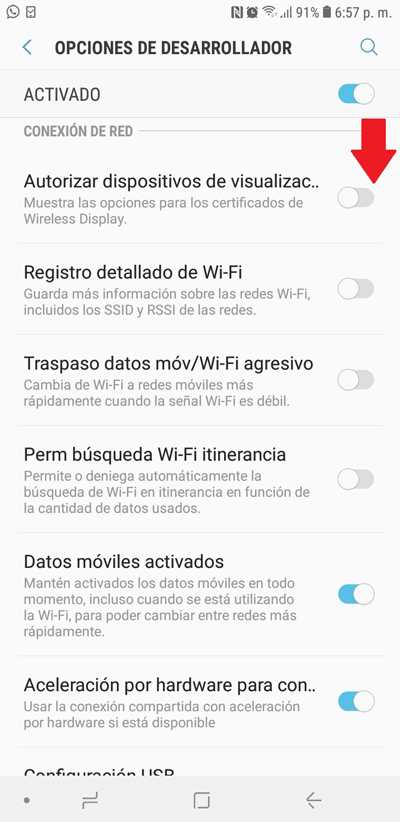
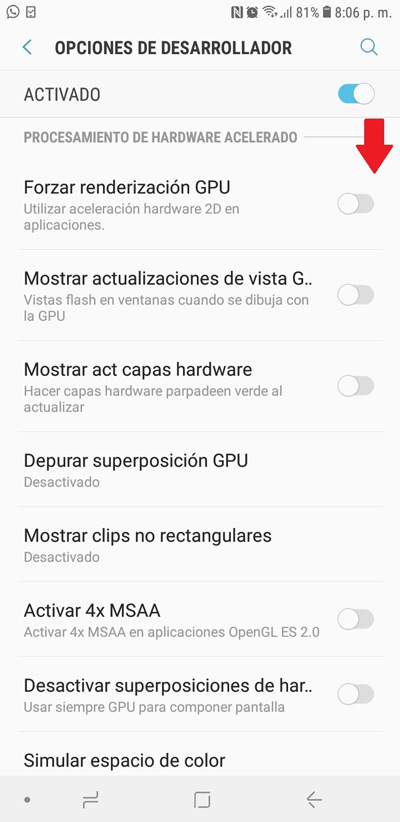
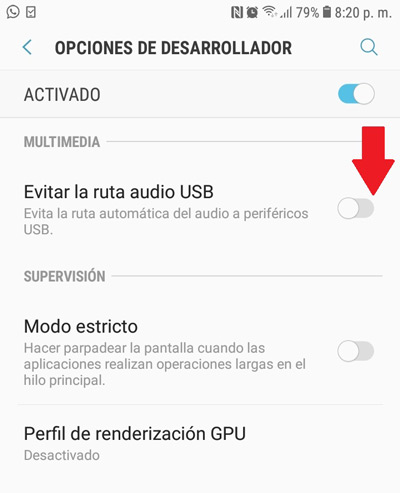
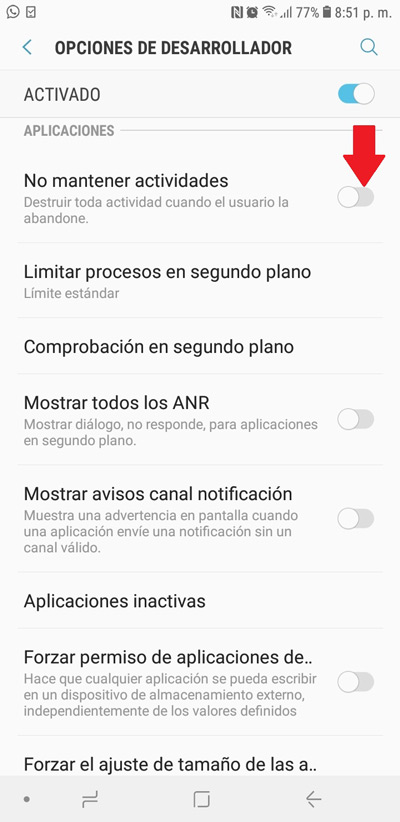







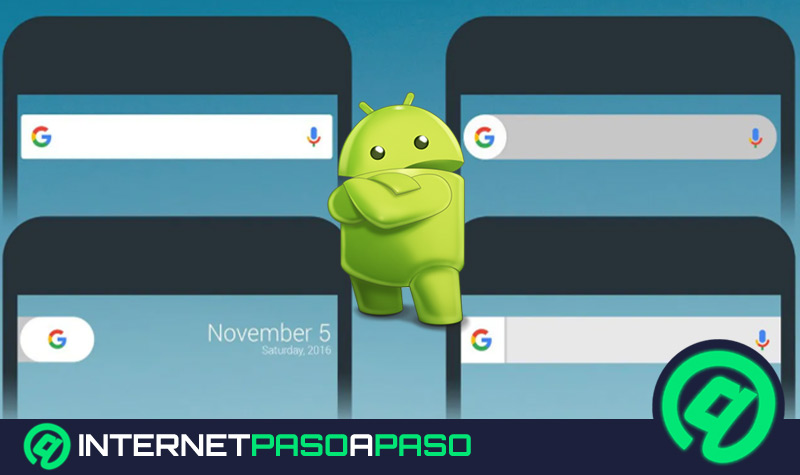

![¿Cuáles son los mejores emuladores de la PS1 para Android? Lista [year]](https://internetpasoapaso.com/wp-content/uploads/Mejores-emuladores-de-la-PS1-para-Android-Lista.jpg)










Hola por favor me pueden ayudar mi internet no funciona bien esta muy lento y no se que aser para arreglarlo me podrían ayudar por favor se los agradecería de todo corazón
Hola Alejandro!
Te aconsejamos que te pases por alguno de nuestros artículos publicados para mejorar tu conexión, a continuación te dejo dos de ellos:
https://internetpasoapaso.com/acelerar-internet/
https://internetpasoapaso.com/mejorar-velocidad-de-internet/
Saludos del equipo de InternetPasoaPaso
Bueno ahi una opcion extra que no se mencionabque es el procesador HWUI que es y como funciona